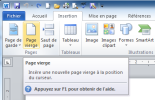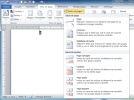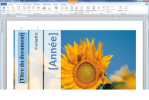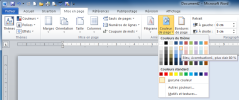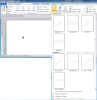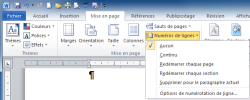12.3a. Page vierge, de garde, saut, section, arrière-plan, bordure de page, filigrane, nr de ligne Word
1) Ajouter une page vierge :
Placer le curseur à l'endroit désiré et cliquer dans l'onglet insertion sur Page vierge :
2) Ajouter un saut de page :
Placer d'abord le curseur à l'endroit désiré
Onglet Mise en page / cliquer sur Sauts de page et choisir Page.
Une autre méthode avec l'onglet Insertion :
Exemple :
3) Insérer une page de garde :
Onglet Insertion : cliquer sur le bouton Page de garde puis choisir l'une des pages :
Exemple avec la page Exposition :
Il suffit ensuite de remplir chaque zone entre crochets.
4) Insérer un arrière-plan à tout le document :
Onglet Mise en page / cliquer sur Couleur de page et choisir une couleur d'arrière-plan. Si vous voulez par la suite imprimer le document, pour éviter de consommer trop d'encre vous pouvez acheter du papier coloré.
5) Ajouter une bordure de page :
Onglet Mise en page / cliquer sur Bordures de page et choisir un type, un style, un motif...
6) Ajouter un filigrane :
Onglet Mise en page / cliquer sur Filigrane puis choisir une option.
7) Afficher les numéros des lignes :
Onglet Mise en page / cliquer sur Numéros de ligne et choisir l'une des options :
8) Insérer une section :
Une section est un bloc de texte qui a un formatage autre que le reste du document (orientation, colonnes...). Dans un document de plusieurs pages, les sections servent à :
changer l'orientation de la page
définir des entêtes/pieds de page différents pour certaines pages
changer le nombre de colonnes d'une page par rapport à une autre
obtenir une page avec une autre surface de texte, par ex avec pour un cadre avec l'adresse.
Pour insérer une section :
placer le curseur à l'endroit où créer une section
Insertion / Saut / choisir le saut de section Continu ou Page suivante, Page paire ou Page impaire / Ok :
les sauts de section sont symbolisés par doubles lignes pointillées (non imprimables) qui peuvent être supprimées par DEL ou RETOUR ARR
pour modifier la section, placer le curseur dedans / Fichier / Mise en page.